Cómo quitar ID de iPhone de forma sencilla
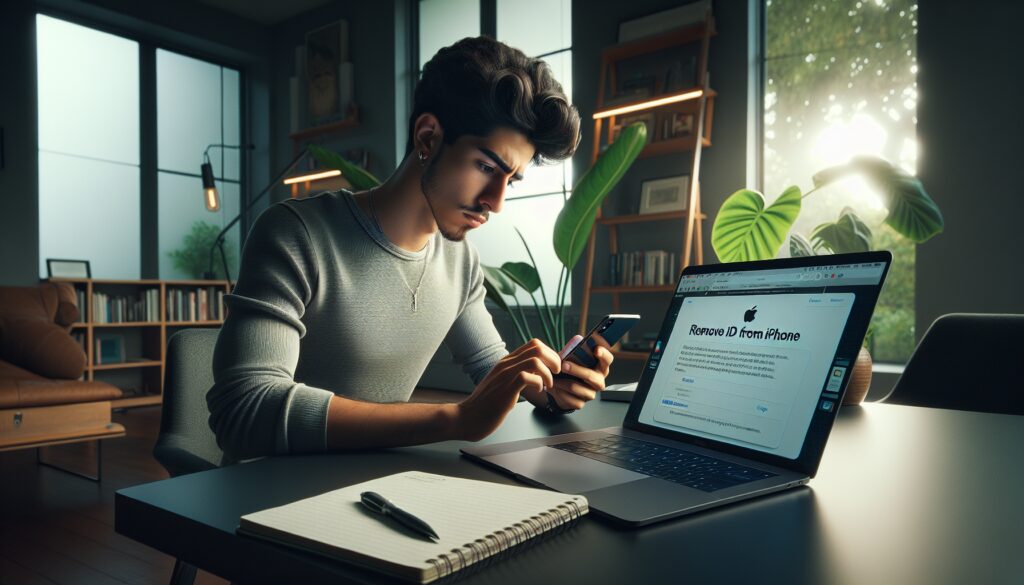
Al adquirir un iPhone de segunda mano o prepararte para vender el tuyo, es crucial asegurarse de que el ID de Apple esté correctamente desvinculado. Esto es esencial tanto para proteger la privacidad personal como para evitar problemas con el bloqueo de activación de los dispositivos Apple.
En este artículo, abordaremos cómo quitar ID de iPhone de manera eficiente, paso a paso, así como qué considerar al realizar este proceso. Es importante realizar esta acción antes de vender o regalar un iPhone para prevenir inconvenientes futuros tanto para el vendedor como para el comprador.
¿Es necesario borrar el ID de Apple antes de vender o regalar un iPhone?
Cuando decides vender o regalar tu iPhone, es fundamental eliminar toda la información personal, y eso incluye desvincular el ID de Apple asociado al dispositivo. Esto no solo protege tus datos, sino que también permite al nuevo propietario configurar su propio Apple ID y utilizar el iPhone sin restricciones.
Un ID de Apple que no ha sido eliminado correctamente puede resultar en problemas de acceso y uso del dispositivo, ya que el Bloqueo de activación de Apple puede impedir que un nuevo usuario active el iPhone bajo su propia cuenta.
Eliminar el ID de Apple del iPhone antes de pasarlo a otra persona es un paso crítico que asegura el correcto funcionamiento y la seguridad de la información del dispositivo.
Además, el proceso de borrado del ID de Apple ayuda a preparar el dispositivo para un nuevo inicio, proporcionando una experiencia limpia y personalizable para el siguiente usuario.
¿Cómo puedo quitar una cuenta ID de mi iPhone?
Quitar una cuenta de ID de Apple de tu iPhone es un proceso bastante sencillo si tienes acceso a la contraseña de la cuenta. Solo tienes que seguir estos pasos:
- Abre la aplicación Ajustes en tu iPhone.
- Toca tu nombre en la parte superior de la pantalla para acceder a la configuración de Apple ID.
- Desplázate hacia abajo y selecciona Cerrar sesión.
- Introduce la contraseña de tu ID de Apple y toca Apagar.
- Elige qué datos deseas conservar en el dispositivo tras cerrar sesión.
- Toca Cerrar sesión nuevamente para confirmar.
Una vez realizado estos pasos, tu cuenta ID de Apple habrá sido eliminada del dispositivo, dejándolo listo para un nuevo usuario.
¿Cómo eliminar el ID de Apple de otra persona en mi dispositivo?
Si has comprado un iPhone y sigue vinculado al ID de Apple del anterior propietario, existen algunas medidas que puedes tomar:
En primer lugar, contacta al propietario anterior y pídele que elimine el dispositivo de su cuenta de Apple. Esto puede hacerse de manera remota a través de la página web de iCloud, seleccionando el dispositivo y procediendo al borrado del mismo.
Si esto no es posible, podrías intentar un restablecimiento de fábrica, aunque esta opción requerirá que el modo "Buscar mi iPhone" esté desactivado y, en la mayoría de los casos, la contraseña del ID de Apple para proceder.
Es importante tener en cuenta que si el dispositivo tiene un bloqueo de activación, solo el propietario original podrá quitar esa protección.
¿Existen métodos para quitar el ID de Apple sin contraseña?
Retirar un ID de Apple sin la contraseña correspondiente puede ser complicado debido a las medidas de seguridad de Apple. Sin embargo, hay ciertos casos en que puedes restablecer la contraseña o contactar con el soporte de Apple para solicitar ayuda. Si decides intentar un restablecimiento de fábrica, asegúrate de que "Buscar mi iPhone" esté desactivado, de lo contrario, la protección de activación impedirá la eliminación del ID de Apple.
En casos donde el propietario original no está disponible, la única opción viable es contactar con Apple directamente y presentar una prueba de compra que demuestre que el dispositivo ahora es tuyo. Es un proceso que requiere paciencia y que no siempre garantiza resultados.
¿Cómo realizar un restablecimiento de fábrica para eliminar un ID de Apple?
Un restablecimiento de fábrica elimina toda la información y ajustes del iPhone, incluido el ID de Apple asociado. Para llevar a cabo un restablecimiento de fábrica, sigue estos pasos:
- Asegúrate de tener una copia de seguridad de tus datos si no deseas perderlos.
- Abre la aplicación de Ajustes en tu iPhone.
- Ve a General y desplázate hacia abajo hasta encontrar Restablecer.
- Selecciona Borrar contenidos y ajustes.
- Si tienes configurado un código de acceso, te solicitará que lo introduzcas.
- Confirma que deseas borrar el dispositivo.
Después de estos pasos, el iPhone se reiniciará como si fuera nuevo y libre de cualquier cuenta de ID de Apple.
¿Cuáles son los pasos para borrar el ID de Apple desde iCloud?
Eliminar un ID de Apple desde iCloud es un proceso que el propietario anterior puede realizar para liberar el dispositivo:
- Debe iniciar sesión en iCloud.com con su Apple ID.
- Seleccionar la opción Buscar iPhone.
- Hacer clic sobre "Todos los dispositivos" y seleccionar el iPhone en cuestión.
- Hacer clic en Borrar iPhone para eliminar toda la información.
- Finalmente, debe seleccionar Eliminar de la cuenta para desvincular el dispositivo de su ID de Apple.
Este proceso es crítico cuando el iPhone está en manos de un nuevo propietario y asegura que el dispositivo no esté vinculado a la cuenta de iCloud del dueño anterior.
¿Qué debo considerar al quitar un ID de Apple de un dispositivo usado?
Cuando recibes un dispositivo de segunda mano, es importante que el anterior propietario haya seguido los pasos necesarios para eliminar su ID de Apple del dispositivo. Si no es así, podrías enfrentarte a restricciones de uso o problemas de privacidad. Asegúrate de verificar que el iPhone no esté bloqueado y que el anterior propietario haya cerrado sesión en su cuenta de iCloud.
Si el dispositivo tiene un bloqueo de activación, será imprescindible la colaboración del anterior propietario para eliminar dicho bloqueo y asegurar que puedas usar el iPhone sin limitaciones.
Es recomendable que el proceso de eliminación del ID de Apple se haga de manera presencial, en caso de que se presente algún inconveniente que requiera la intervención directa del antiguo propietario.
Preguntas relacionadas sobre cómo quitar ID de iPhone y Apple
¿Cómo puedo quitar una cuenta ID de mi iPhone?
Para quitar una cuenta ID de tu iPhone, necesitas cerrar sesión en Ajustes. Si no tienes la contraseña, tendrás que restablecer la contraseña o contactar con Apple con una prueba de compra.
Una vez que hayas cerrado sesión, el dispositivo estará listo para registrarse con un nuevo ID de Apple.
¿Cómo quitar el ID de Apple de otra persona?
La manera más adecuada de quitar el ID de Apple de otra persona es pedirle al propietario anterior que elimine el dispositivo de su cuenta de iCloud. Si esto no es posible, puedes intentar un restablecimiento de fábrica, pero necesitarás acceso a la contraseña.
Si no tienes acceso a la contraseña y el propietario anterior no puede ayudarte, contacta con el soporte de Apple.
¿Cómo puedo borrar el ID de mi celular?
Para borrar el ID de tu celular, sigue el proceso descrito en los pasos anteriores para cerrar sesión en el ID de Apple y realizar un restablecimiento de fábrica. Es importante asegurarse de haber guardado una copia de seguridad de tus datos antes de proceder.
¿Cómo quitar el bloqueo de ID Apple?
El bloqueo de ID Apple, conocido como bloqueo de activación, está diseñado para prevenir el uso no autorizado del dispositivo. La única forma de quitar este bloqueo es ingresando la contraseña del ID de Apple o, en su defecto, contactando con Apple y proporcionando una prueba de compra válida que demuestre la propiedad del dispositivo.
Esperamos que este artículo te haya proporcionado la información necesaria para eliminar con éxito el ID de Apple de tu iPhone y te haya ayudado a preparar tu dispositivo para el próximo propietario. Recuerda siempre comprobar que todos los pasos se han completado antes de realizar la venta o traspaso del iPhone.
Si quieres conocer otros artículos parecidos a Cómo quitar ID de iPhone de forma sencilla puedes visitar la categoría Salud.
Deja una respuesta
Te puede interesar quitar lo sigueinte: